Windows Server 2008 R2原生启动试用
原生启动指的是Windows Server 2008 R2可以把操作系统安装到一个虚拟硬盘上,而且可以直接从这个虚拟硬盘启动操作系统!Windows Server 2008 R2和Windows 7都支持这个功能。原生启动把操作系统安装到一个虚拟硬盘中,但操作系统仍然使用物理机的硬件资源,这点和虚拟机是有本质区别的。
原生启动使用操作系统的部署空前灵活,以前我们在一台物理机上部署多个操作系统,一般都是先在硬盘上划分多个分区,然后每个分区安装一个系统。原生启动可以把操作系统安装到虚拟硬盘中,这样就不受分区的限制了,完全可以把多个操作系统部署在同一个分区中。而且这样一来操作系统的迁移也就非常灵活了,只要简单地把虚拟硬盘文件复制到目标计算机上就OK了。再联想到虚拟硬盘文件可以创建差分磁盘,如果利用一个虚拟硬盘创建出多个差分磁盘,这就相当于快速克隆了多个操作系统。而且差分磁盘可以选择在关机时不保持更改的内容,这好像就有些还原卡的意思了….
我们给大家举个例子加以说明,我们准备了一台计算机Win2008R2,安装了Windows Server 2008 R2英文正式版+中文语言包。Win2008R2上只有一个分区C,我们现在要在Win2008R2的C盘创建出一个虚拟硬盘,然后把Windows 7安装在这个虚拟硬盘上。
我们在Win2008R2上打开服务器管理器,如图1所示,右键点击磁盘管理,选择"创建VHD"。
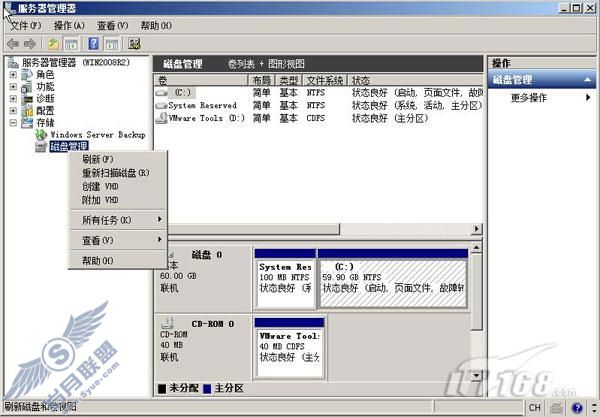
图1
如图2所示,我们把虚拟硬盘创建在C:/VHD目录下,虚拟硬盘的大小是20G。注意,虚拟硬盘的空间应该使用固定大小!

图2
创建了虚拟硬盘后,我们在计算机中放入Windows7的安装光盘。如图3所示是Windows7安装光盘启动后的安装界面,我们不要点击"下一步"进行安装,而是按下Shift+F10调出命令提示符。

图3
如图4所示就是按下Shift+F10后出现的命令提示符窗口,我们输入Diskpart,准备利用Diskpart这个工具把刚创建的虚拟硬盘利用起来。
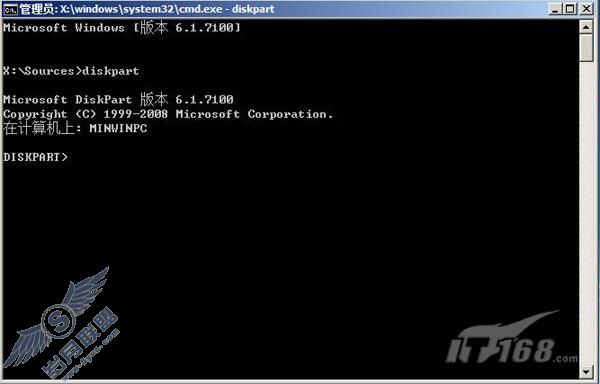
图4
如图五所示,我们在Diskpart中输入命令select vdisk file="d:/vhd/win7.vhd",这条命令的意思是准备对win7.vhd这个虚拟硬盘文件进行操作。
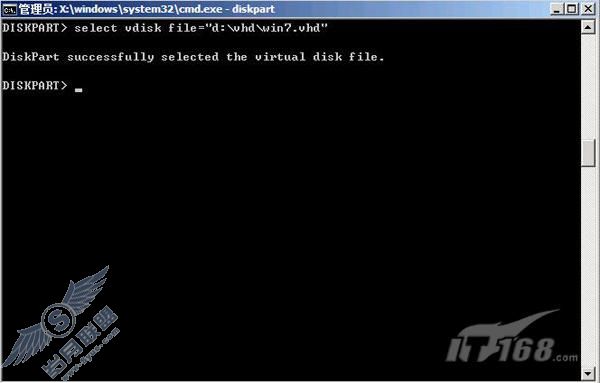
图5
如图6所示,接下来我们在Diskpart中输入attach vdisk,意思是利用磁盘管理器挂载刚刚选中的win7.vhd虚拟硬盘。
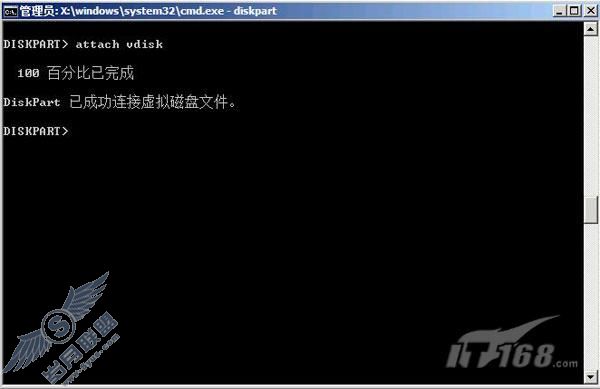
图6
挂载了虚拟硬盘后,我们可以用exit命令退出Diskpart,然后再退出命令提示符,返回到安装界面下继续进行安装。如图7所示,当安装进行到为Windows7选择安装分区时,我们在磁盘列表中看到了一个20G大小的磁盘1,这个磁盘1就是挂载上的虚拟硬盘。我们选择把Windows7安装到这个虚拟磁盘上,安装向导提示无法安装,不用相信这个提示,Windows7安装在这个虚拟磁盘上没有任何问题!
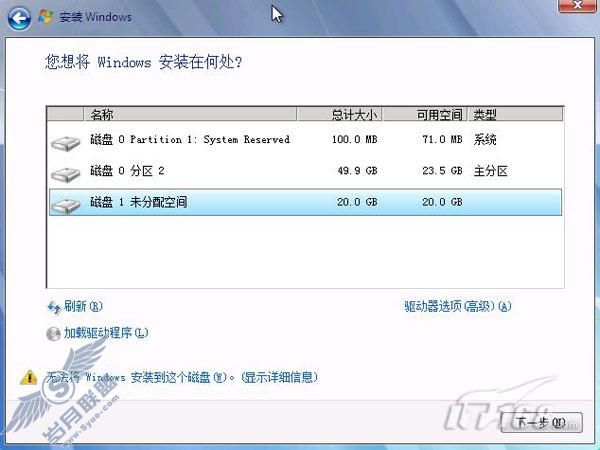
图7
如图8所示,Windows7在虚拟硬盘上安装和在物理硬盘上安装没有任何区别,花费的时间也几乎相同,看来安装在虚拟硬盘上并不会导致硬盘性能下降。
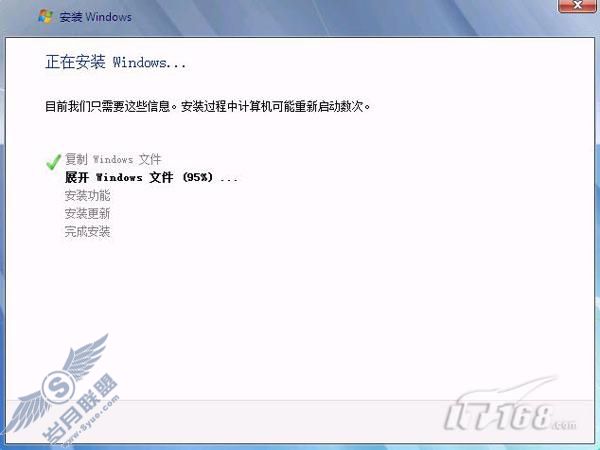
图8
Windows7的安装结束后,计算机会自动重启进行Windows7系统,从虚拟硬盘启动的速度和物理硬盘相差无几,基本上感觉不出来。如果想进行双系统启动,可以在Windows7中开启一个命令提示符,如图8所示,输入Bcdedit,Bcdedit会自动统计当前计算机中有哪些可以起到的操作系统,并且为它们配置启动项。
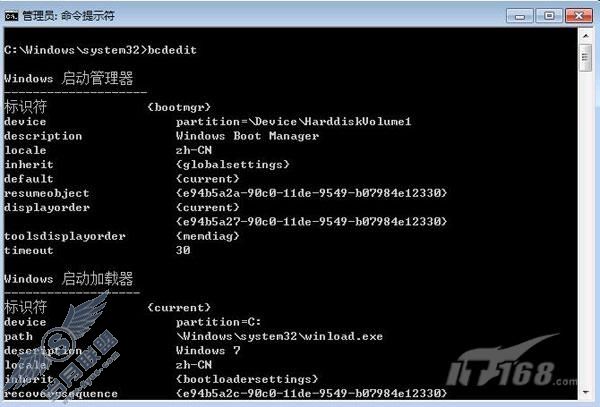
图9
运行完Bcdedit后,我们重启计算机,如图10所示,我们可以进行双系统引导了。至此,我们达到了原生启动的目的。
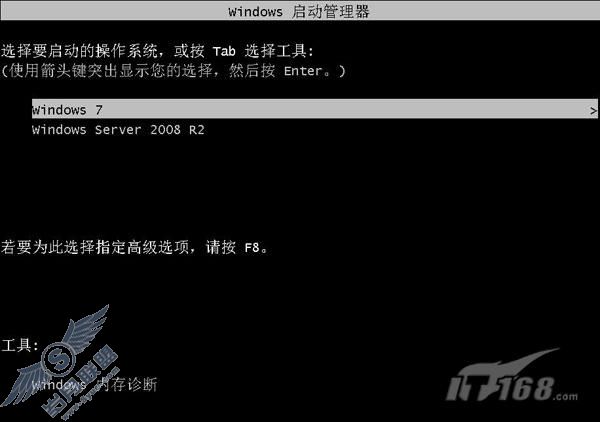
图10
本文介绍了原生启动的一个方法,后续我们将介绍其他的原生启动技术手段。